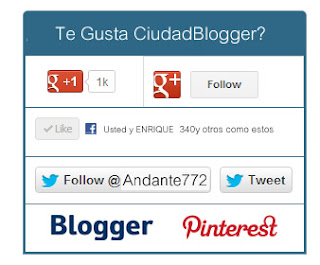La idea o
truco de unir botones sociales en un
gadget no es diferente porque hay un montón de
widgets de Suscripciones que funcionan de la misma manera. Sin embargo, no son lo suficientemente flexibles como para soportar todas las plataformas sociales más importantes. Por ello, hemos diseñado un widget de Suscripción Social excelente. Tiene todas las
plataformas sociales claves que son esenciales para un sitio web.
Hoy, en este artículo vamos a aprender a añadir Avanzado Widget de Suscripción social en Blogger.Este gadget está desarrollado para ser utilizado en la barra lateral de la página web. Sin embargo, cualquier persona puede utilizarlo de acuerdo a sus necesidades.
Ejemplo de este widget:
Este gadget es extremadamente amplio y compatible con casi todas las plataforma iPad, iPhone, Android, etc Ahora todo el mundo puede librarse de los diferentes tipos de aparatos de Suscripción Sociales porque se ponen todo en un solo gadget. Widget Social Avanzada añadiría una caja widget a tu barra lateral que consiste en todos los sitios populares de redes sociales como Google +1 /, Facebook Like o Twitter Tweet / Siga botones.Este es un widget cortecia de MBL.
Cómo agregar este Widget de Suscripción social en Blogger?
Los pasos que se mencionan a continuación son sencillos y apenas se toma unos minutos para completar. Tenga en cuenta las instrucciones que se mencionan a continuación.
1.Entra en tu blogger
2.Ir a Diseño>>Añadir un Gadget>>Selecciona Html/Javascript
3.Ahora pega el siguiente codigo
<style>
/*--- MBL Advance Social Gadget --- */
#socialwid {
font-family:Arial, serif;
text-transform: uppercase;
font-weight:bold;
font-size:15px; color:white; text-align:center; margin-top:10px;}
#socialwid a {color:inherit;}
#mbladvance-sub div *{
-moz-box-sizing:border-box;
-ms-box-sizing:border-box;
-webkit-box-sizing:border-box;
box-sizing:border-box;}
#mbladvance-sub div #likered{
background-image:url(https://blogger.googleusercontent.com/img/b/R29vZ2xl/AVvXsEiX6-LhBLP0G-lkUY46lfZaXD6ypwRRDUB-WZ0Py0V1n8UjZb8CBQqw8Kg69Gad-r-vmMW4YM-8HcLr_78rECiBtvOYVSEhqwLLgzbMyvlYPxm9RJ8o89OZfTc4vTZLec50bx8INkM0u2I/s1600/Sociala.png)!important;background-position:top
left;
background-repeat:no-repeat;
height:242px;
width:300px;}
#mbladvance-sub div{
margin:0;
padding:0;
background-image:none!important;}
#mbladvance-sub{
margin-bottom:15px;
height:250px;
background-color:#ffffff}
</style>
<div id="mbladvance-sub" style="height: 257px!important;" class="block">
<div>
<div id="likered" style="height:257px!important;">
<div style="height: 47px;"></div>
<!--Google +1/Follow-->
<div style="width:300px;
height:54px;overflow:hidden;border: 3px solid #8ec801;border-bottom:
none;border-top: none; margin-top:1px;">
<span style="width:75px;display:inline-block;float:left;padding: 15px 0 0 23px; ">
<div class="g-plusone" data-href="http://www.ciudadblogger.info"></div>
</span>
<span style="display:inline-block; width:170px;float:right;">
<div class="g-plus" data-href="https://plus.google.com/116180896434879626623" data-width="170" data-height="69"></div>
</span>
</div>
<!--Facebook Like-->
<div style="border:1px solid
#8ec801;padding:10px 10px 0 10px; border: 3px solid #8ec801;border-top:
1px solid #8ec801; border-bottom:none;">
<iframe src="//www.facebook.com/plugins/like.php?href=facebook.com%2Ftrucosdeblogger&send=false&layout=standard&width=280&show_faces=false&action=like&colorscheme=light&font&height=36"
scrolling="no" frameborder="0" style="border:none; overflow:hidden;
width:280px; height:36px;"
allowtransparency="true"></iframe></div>
<!--Twitter Tweet/Follow-->
<div style="border: 3px solid
#8ec801;border-top: 1px solid #8ec801;border-bottom: none; padding:10px 0
5px 10px;height: 50px;">
<span style="display:inline-block; width:195px;height: 35px;float: left;">
<a href="http://twitter.com/andante772" class="twitter-follow-button" data-show-count="false" data-size="large">Follow @andante772</a>
</span>
<span style="display:inline-block;width:78px; overflow: hidden;line-height: 0;float: left;">
<a href="http://www.ciudadblogger.info" class="twitter-share-button" data-show-count="false" data-size="large" data-text="Mejor Website De SuperTrucosDeBlogger" data-url="http://www.ciudadblogger.info" data-via="ciudadblogger" data-hashtags="design">Tweet</a>
</span>
</div>
<!--Blogger--><div style="border: 3px solid #8ec801;border-top: 1px solid #8ec801; padding:8px 0 5px 10px;height: 54px;">
<span style="display:inline-block;
width: 120px;height: 30px;overflow: hidden;line-height:
0;float:left;margin-left: 16px;">
<a href="http://www.blogger.com/profile/116180896434879626623" target="_blank">
<img style="margin-top: 2px;"
src="https://blogger.googleusercontent.com/img/b/R29vZ2xl/AVvXsEjW_230qm9O1tHwt5nwIs7fuoSitrx3_nqQ29EERvwE0BZpGbHtnLSS6TBS6oIchU7rErmhBwonVc3fR2y8yO0FdOS22GpApCq4jrKMdUg_aV9n8yLyfoyZMVolM0Fk68T_S7yThIFPMbM/s1600/Bloggerzzz.gif"
width="110" /></a>
</span>
<!--Pinterest-->
<span
style="display:inline-block;width: 111px;height: 50px;overflow:
hidden;line-height: 0;float: left;margin-left: 20px;">
<a href="http://pinterest.com/andante77"
target="_blank"><img style="margin-top: 3px;"
src="https://blogger.googleusercontent.com/img/b/R29vZ2xl/AVvXsEhtnMNnAchQQjIzQ6F0nNb8tSkiFgeSmFRmXGEE1kJf2dlzUkIgkdBQx-hM4VX9VAihSdAynaXqQAov6s67uLn7C3OleRReYUTDFyXxKsF8tfyZrjzaqfKpYJfSJqYDePrDvhdI3F9KYBQ/s1600/LogoRed.png"
/></a>
<span
style="display:inline-block;width:1px;height: 50px;overflow:
hidden;line-height: 0;float: left;margin-left: 20px;"><div
id="socialwid"></div>
</span></span></div>
<script src='https://mybloggerlab.googlecode.com/files/advsub.js' type='text/javascript'></div>
</div>
</div>
Personalización de este Widget:
o
Google +1 / Follow URL: Reemplace
http://www.ciudadblogger.info con su URL del sitio web. También Reemplace
https://plus.google.com/116180896434879626623 con tu perfil de Google+ o URL de la página.
Facebook Like Button: Reemplazar
trucosdeblogger con nombre de usuario de tu página de Facebook.
Twitter Sigue / Tweet: Reemplace
http://twitter.com/andante772 con su URL Twitter.
Pinterest: Reemplace
http://pinterest.com/andante77 con su URL Pinterest.
Blogger: Sustituir
http://www.blogger.com/profile/116180896434879626623 con su Perfil de Blogger URL.
Eso es todo usted y sus visitantes lo apreciaran.
Read More